Déverrouillez la puissance de la traduction intégrée de Google Chrome!
Ce guide fournit une procédure pas à pas sur l'étape par étape sur l'utilisation des fonctionnalités de traduction de Google Chrome pour naviguer sans effort sites Web multilingues. Apprenez à traduire des pages Web entières, à sélectionner du texte pour la traduction et à personnaliser vos paramètres de traduction.
Étape 1: Accès au menu des paramètres
Localisez et cliquez sur l'icône du menu Chrome (généralement trois points verticaux ou trois lignes horizontales) dans le coin supérieur droit de la fenêtre de votre navigateur.

Étape 2: Navigation vers les paramètres
Dans le menu déroulant, sélectionnez "Paramètres". Cela ouvrira la page des paramètres de votre navigateur.

Étape 3: Localisation des paramètres de traduction
En haut de la page Paramètres, vous trouverez une barre de recherche. Entrez "traduire" ou "langues" pour trouver rapidement les paramètres pertinents.
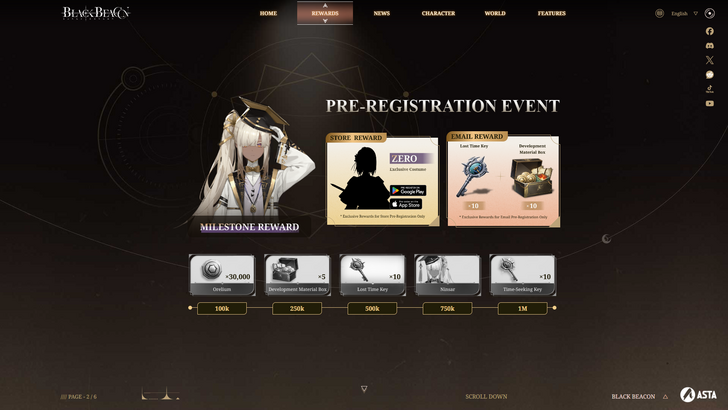
Étape 4: Accès aux paramètres de la langue
Une fois que vous avez localisé les paramètres de traduction, cliquez sur l'option "Langues" ou "Traduction".
Étape 5: Gestion des langues
Dans les paramètres de la langue, vous verrez une liste des langues prises en charge. Vous pouvez ajouter de nouvelles langues, supprimer celles existantes ou ajuster leur ordre de préférence.
Étape 6: Activation de la traduction automatique
Surtout, assurez-vous que l'option de «proposer de traduire des pages qui ne sont pas dans une langue que vous lisez» est activée. Cela incitera Chrome à offrir automatiquement une traduction pour des pages dans des langues autres que votre défaut.
En suivant ces étapes simples, vous maîtriserez les capacités de traduction de Google Chrome et profiterez de la navigation transparente sur plusieurs langues.



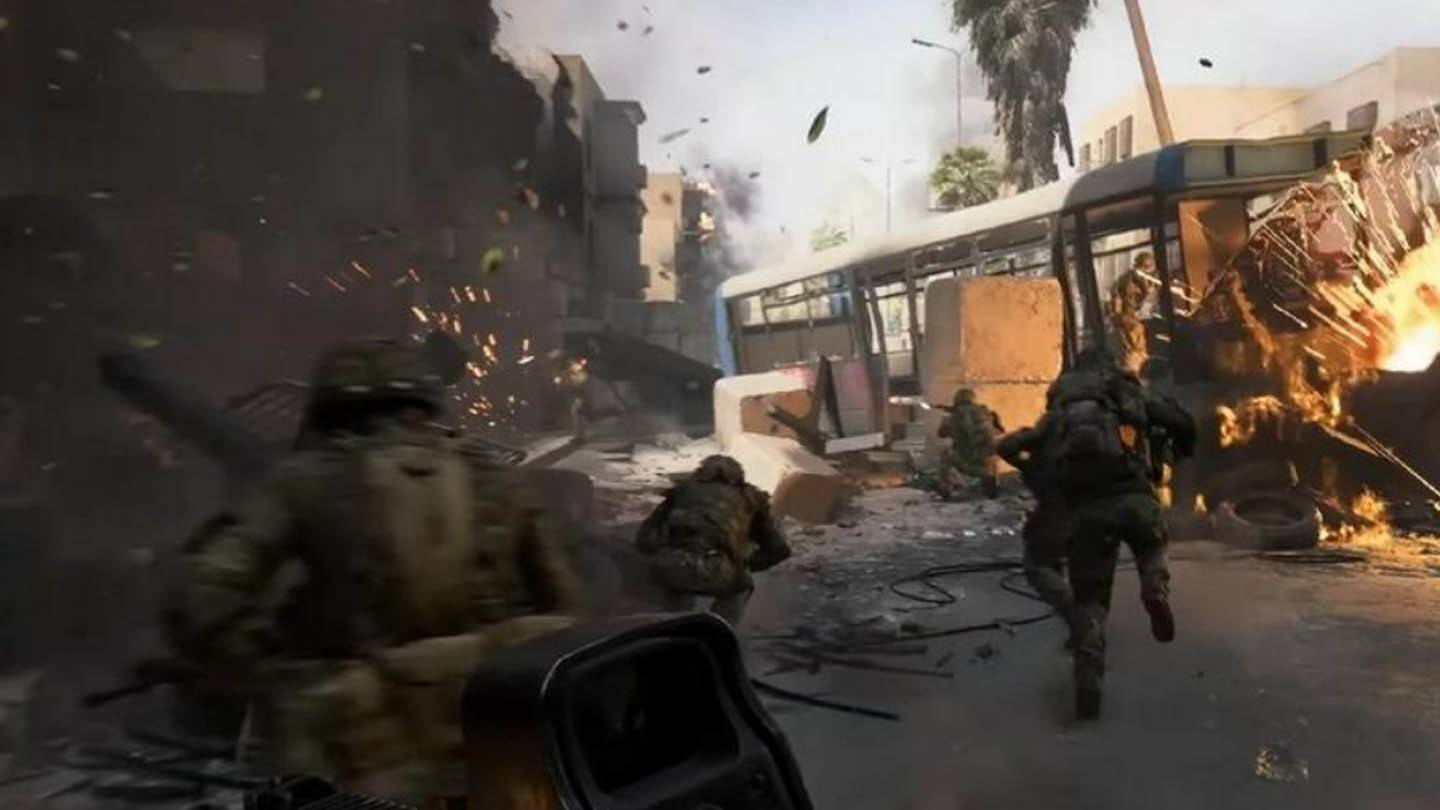



![NULL [Remastered]](https://imgs.39man.com/uploads/71/1719651062667fcaf6c483b.png)








